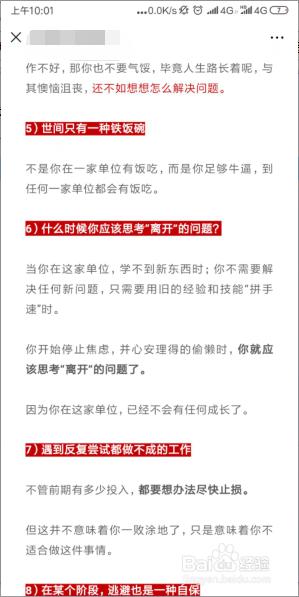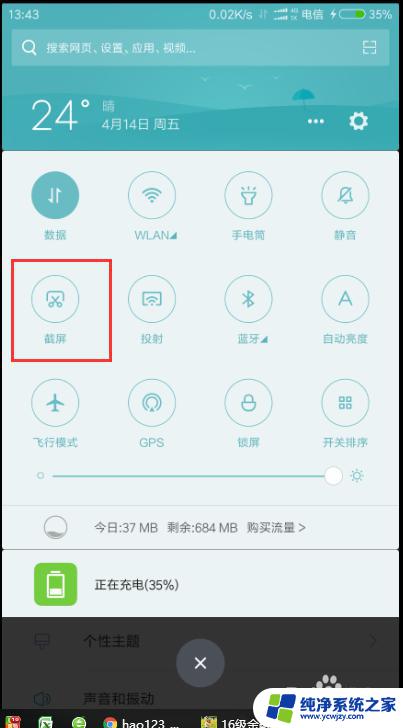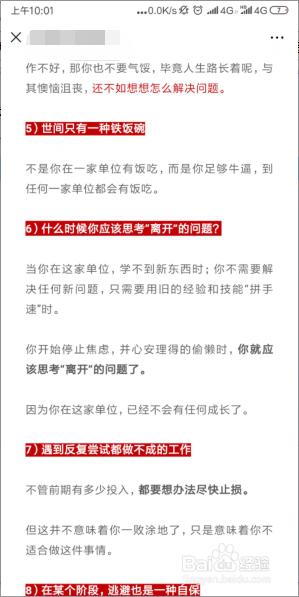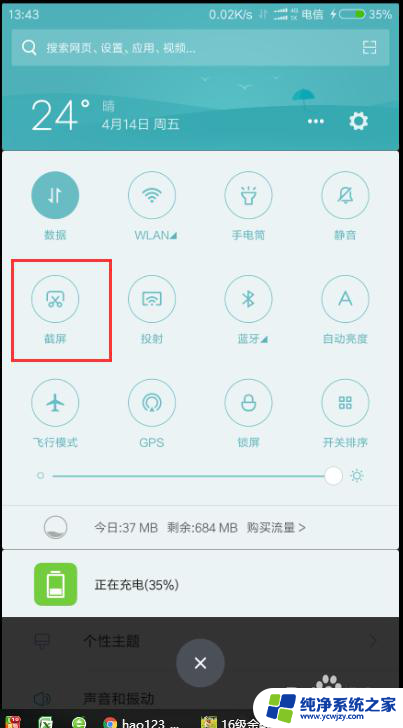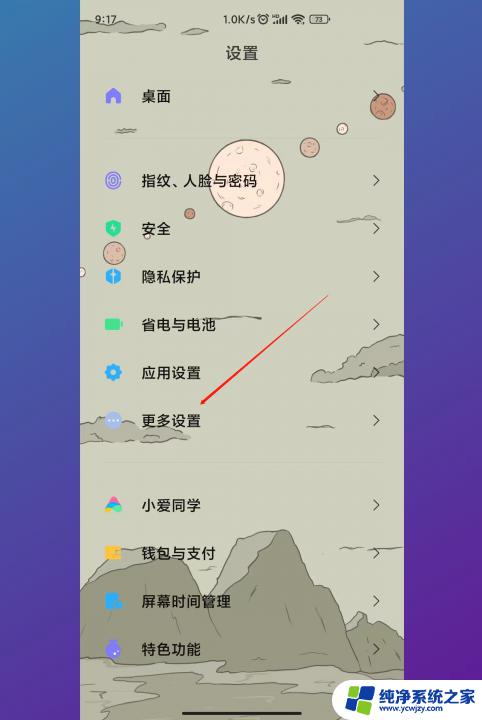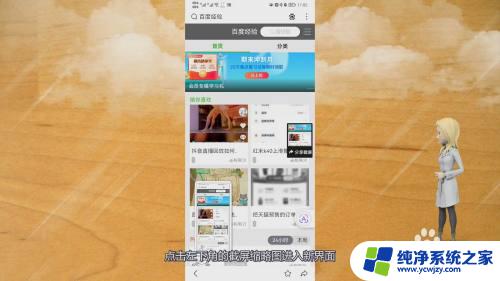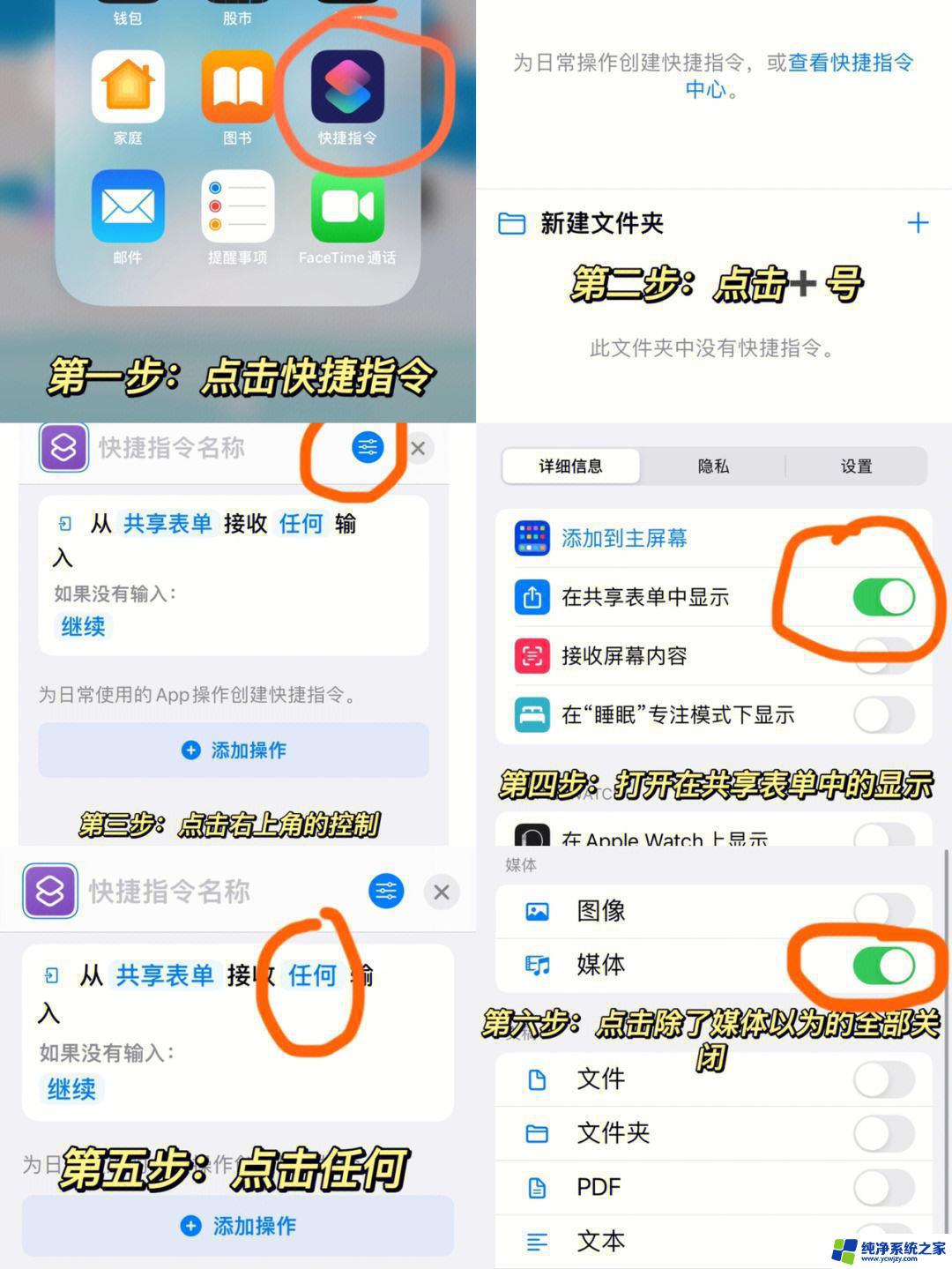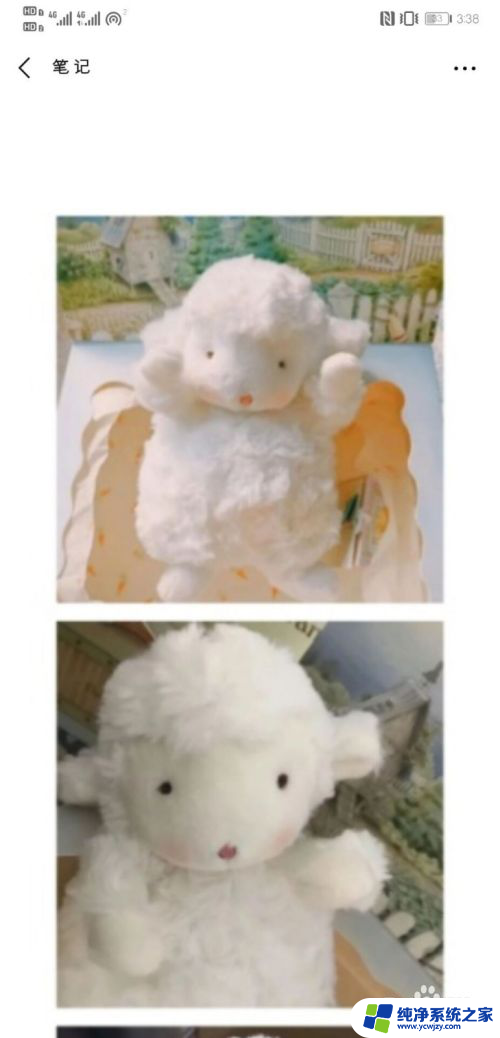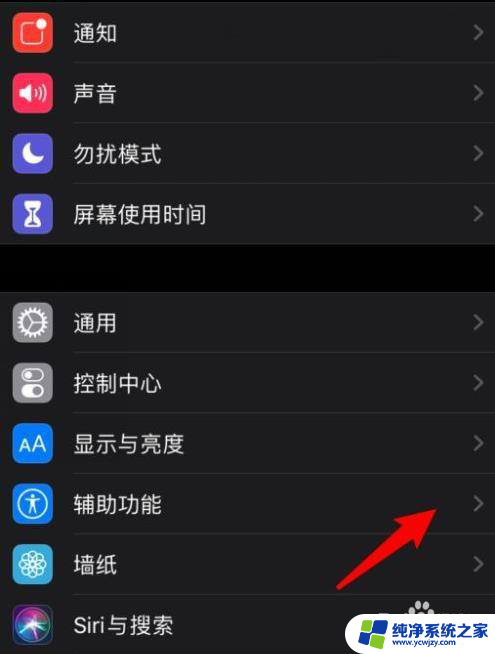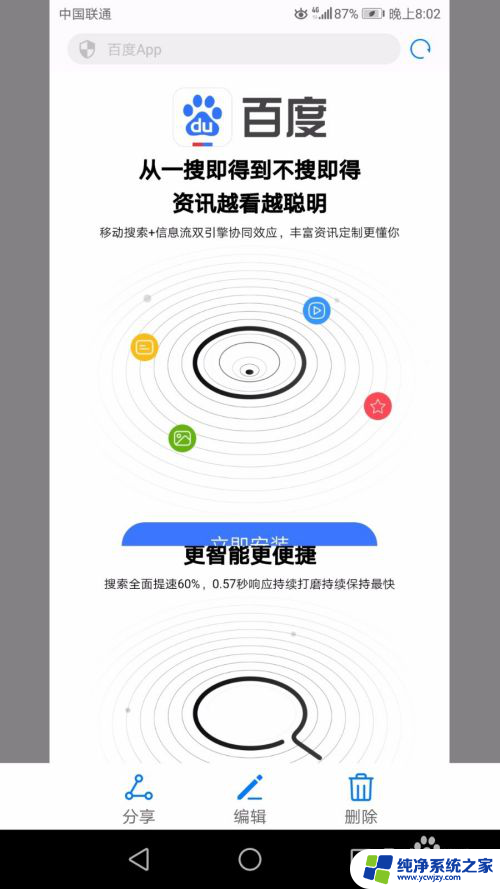小米截长图怎么截图 小米手机如何截长图教程
更新时间:2023-09-04 17:44:32作者:jiang
小米截长图怎么截图,小米手机作为一款备受用户喜爱的智能手机品牌,其强大的功能和用户友好的操作界面备受称赞,在日常使用中我们经常会遇到需要截取长图的情况,比如截取一整个网页、聊天记录或是长微博等。如何在小米手机上实现截长图的功能呢?本文将为大家介绍小米手机如何进行截长图的教程,让我们一起来探索吧!
具体步骤:
1.想要截长图,当然第一步依旧是通过常规的截屏。比如点击通知栏的“截屏”快捷键,也可以是按住音量下键和电源键的组合键;
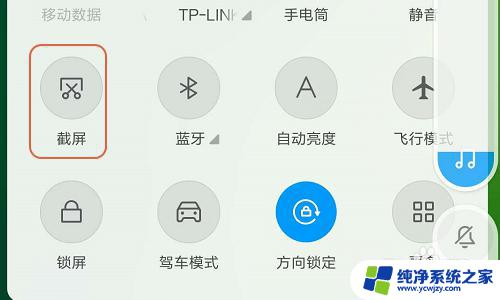
2.如果当前截取的页面不支持长图,那么在截取的图片左下角显示为灰色,如图一...如果是聊天记录或者网页,那么截图左下角的“截长屏”就为黑色;
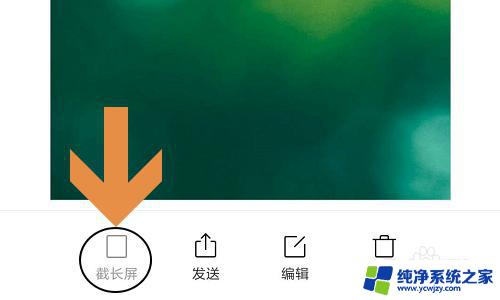
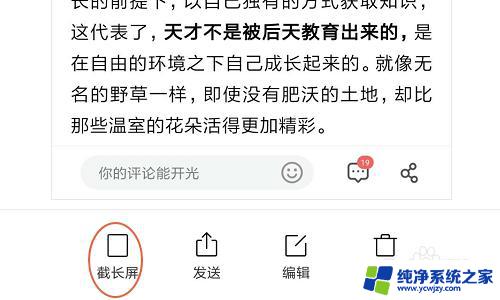
3.点击截长屏以后,页面就开始滚动了。页面的最底部有一项“结束截长屏”,如图所示...
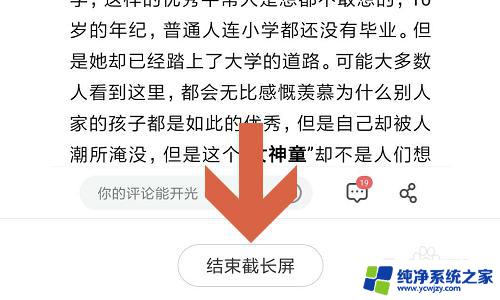
4.截屏结束以后,会有一段时间的处理时间。同样的页面底部也会有提示,处理完毕以后就会自动将刚才的长图保存到手机本地相册;
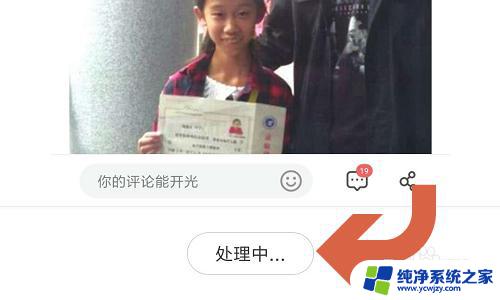
5.打开相册就能找到刚才的长图了,双击屏幕可以放大显示图片上的内容,见下图...

以上是小米截屏的全部内容,如需使用,请按照本文的步骤进行操作,希望本文对您有所帮助。